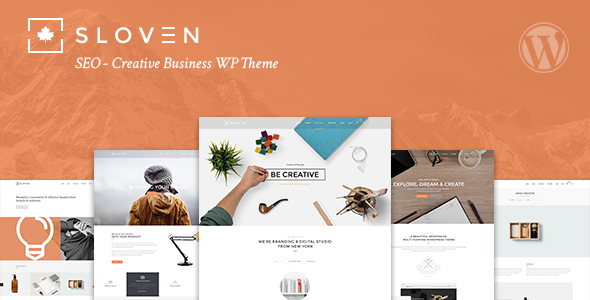WordPress教程
如何使用插件向WordPress添加短代码
如果您不想在网站中自定义代码短代码,那么使用上面的 WordPress 插件是最好的做法。您的主题可能已经绑定了可以通过主题文档访问的短代码,但如果没有,那么插件是一个很好的选择。安装 WordPress 短代码插件将与在网站上安装任何其他类型的插件是一样的。为此,请导航到 WordPress 仪表板。然后,点击插件》添加新插件。在下一个屏幕上,我们将搜索名为“Shortcodes Ultimate”的插件。我们在示例中使用了这个,因为它是世界上最流行的 WordPress 短代码插件之一。
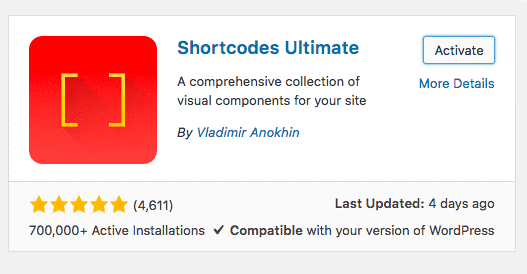
安装并激活此插件。然后,您会在 WordPress 仪表板上看到一个新的选项叫做“短代码”。点击之后,您会看到您现在所有可用的各种短代码。
如何从头开始创建自己的短代码

最简单的方法是使用 WordPress 短代码插件向网站添加短代码。但是,如果您想从头开始创建自己的短代码,您也可以这样做。请记住,您将编辑 WordPress 核心文件。所以,除非您有信心,并且网站有充分的备份,否则不要采用这种方法。
我们将从打开 functions.php 文件开始。在此,我们将创建并命名我们的新短代码。
function wpb_remove_version() {
return '您好,我的名字是。';
}add_filter('my-name-is', 'wpb_remove_version');
这个短代码非常简单,而且没有全部完成,但是每当您将短代码 [my-name-is]添加到网站上时,文本“您好,我的名字是。”就会出现。您可以将这个短代码添加在任何地方!显然,除了创造简单的句子,您还可以做更多的事情。但是,希望这个例子能让您想到更多可以创建的短代码。在某些情况下,为了修改网站的文件,您可能必须导航到主机帐户的后端。如果这看起来太技术性,那就坚持使用上面提到的插件。
您将如何在 WordPress 网站上使用短代码?短代码是在不知道如何编码的情况下自定义网站的最有效方法之一。如果没有短代码,您基本上只剩下原始的主题选项,或者不得不走花很长时间去学习如何编码。
希望您对什么是 WordPress 短代码,何时使用它们,以及向 WordPress 站点添加短代码的最有效方法有了更好的了解。时间来了解如何有效地使用短代码,您将知道如何以最合适的方式自定义网站,您的生活将变得更加轻松。
专业提供WordPress主题安装、深度汉化、加速优化等各类网站建设服务,详询在线客服!




 PetitQ
PetitQ